windows7更改默认存储位置 如何在win7电脑上更改默认储存位置
更新时间:2023-12-23 17:07:20作者:jiang
在如今数字化时代,电脑成为我们生活中不可或缺的一部分,随着我们在电脑上存储的数据越来越多,我们常常面临存储空间不足的问题。而在Windows 7操作系统中,我们可以轻松地更改默认的存储位置,以便更好地管理我们的文件和数据。接下来我们将探讨如何在Win7电脑上更改默认储存位置,以便更好地利用我们的存储空间。
具体方法:
1.新建文件夹
在D盘新建一空白文件夹,命名为桌面。
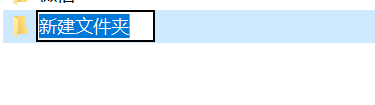
2.进入C盘
进入C盘→用户→(计算机名)就可以看到一个文件夹,名称是桌面。
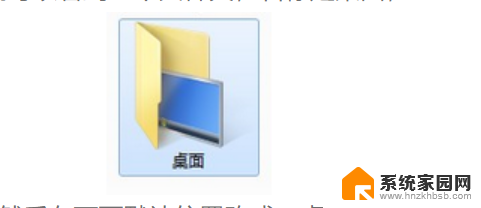
3.点击属性
在桌面文件夹上右键属性,位置。然后在下面默认位置改成D:桌面。

4.点击移动
点击移动,等系统把以前桌面的文件都转移到D盘完成后即可。这时在桌面的文件上右键,查看属性就会发现。桌面的文件现在都己经保存在D盘了。
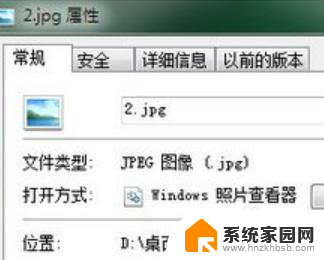
以上就是Windows 7更改默认存储位置的全部内容,如果您遇到了这种情况,不妨根据以上方法来解决,希望对大家有所帮助。
windows7更改默认存储位置 如何在win7电脑上更改默认储存位置相关教程
- win7默认存储位置更改 win7系统文件默认保存位置修改方法
- win7怎么把d盘设为默认存储 win7电脑默认储存路径调整指南
- win7电脑存储在哪里 win7存储设置的步骤
- win7怎么设置输入法为默认 如何在Mac电脑上设置默认输入法
- 元气壁纸win7默认主题限制 元气桌面如何恢复到默认设置
- win7字体大小怎么调大 如何修改Win7默认字体大小
- win7电脑怎么调整字体大小 Win7怎么修改系统默认字体大小
- win7电脑桌面锁屏怎么设置密码 win7系统锁屏密码设置方法
- win7家庭普通版个性化设置在哪里 Win7家庭版个性化设置找回方法
- mac电脑装windows7系统 苹果mac装win7系统详细教程
- windows7可以分屏吗 Win7如何快速分屏设置
- win7自带游戏点了没反应 win7旧版游戏启动无反应如何解决
- wind7第三方软件认不到电脑摄像头 Win7摄像头无法打开怎么办
win7系统教程推荐
- 1 win7电脑桌面锁屏怎么设置密码 win7系统锁屏密码设置方法
- 2 wind7第三方软件认不到电脑摄像头 Win7摄像头无法打开怎么办
- 3 win7优盘打不开 u盘设备在win7连接不上怎么办
- 4 win连蓝牙耳机 win7蓝牙耳机连接步骤
- 5 win7进去安全模式按哪个键 win7进入安全模式的三种方法图解
- 6 笔记本电脑win 7系统激活怎么激活 win7怎么激活密钥
- 7 windows7旗舰版怎么打开管理员权限 win7如何设置权限以管理员身份运行程序
- 8 wind7系统还原怎么操作 win7笔记本恢复出厂设置流程
- 9 windows系统开机密码忘了怎么办 Win7系统忘记管理员密码怎么办
- 10 windows 任务清单 Win7 Windows任务计划程序服务查找方法